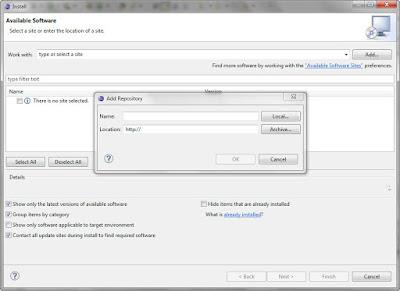[Android] ติดตั้ง Android SDK บน Eclipse
บทความนี้ เป็นส่วนขยายของบทความ [Android Tip] ตั้งค่า App. ให้ลง Mem. แบบ default นะครับ เพราะว่าจำเป็นต้องใช้เครื่องมือตัวเดียวกัน (Android SDK)
สิ่งที่ต้องรู้จักก่อนที่จะเริ่มต้นการเขียน android มีดังนี้ครับ
Eclipse เป็นเครื่องมือสำหรับการเขียนโปรแกรมนะครับ (นักพัฒนา Java คงรู้จักกันดี)
ADT Plugins หรือ Android Development Tools เป็น Plugins สำหรับ Eclipse ครับ
Android SDK จะเป็นเครื่องมือที่ประกอบไปด้วย
Android Virtual Device (AVD) หรือ Android Emulator คือ เครื่องมือจำลองโทรศัพท์หรือ Tablet ที่รัน Android ครับ
Android Platform คือ Android OS แต่ละรุ่นนั่นแหละครับ แต่เราต้องโหลดมาเพื่อให้ Emulator สร้าง Platform นั้นๆ ให้กับเรา เช่น Android 2.3, Android 3.0, Android 4.0 อะไรประมาณนี้ครับ อันนี้ต้อง Download ต่ออีกทีหลังจากลง Emulator เรียบร้อยแล้วครับ
ทีนี้มาเริ่มต้นการติดตั้งกันนะครับ
1. สำหรับขั้นตอนแรก ก็ Download Eclipse ได้ที่ http://www.eclipse.org/downloads/
2. เปิด Eclipse ขึ้นมาแล้วไปที่ Menu Bar :: Help -> Install New Software จากนั้นกด Add... จะขึ้นหน้าจอตามภาพครับ
3. ขั้นตอนนี้คือการลง ADT Plugins ครับ เพื่อให้ Eclipse ของเรารู้จัก Android ก่อน สำหรับขั้นตอนนี้ทำได้ 2 วิธีคือ แบบ Online กับ Offline ถ้า Internet ดีๆ ก็แนะนำให้ ใช้แบบ Online เลยครับ จะได้ไม่ยุ่งยาก
สิ่งที่ต้องรู้จักก่อนที่จะเริ่มต้นการเขียน android มีดังนี้ครับ
Eclipse เป็นเครื่องมือสำหรับการเขียนโปรแกรมนะครับ (นักพัฒนา Java คงรู้จักกันดี)
ADT Plugins หรือ Android Development Tools เป็น Plugins สำหรับ Eclipse ครับ
Android SDK จะเป็นเครื่องมือที่ประกอบไปด้วย
Android Virtual Device (AVD) หรือ Android Emulator คือ เครื่องมือจำลองโทรศัพท์หรือ Tablet ที่รัน Android ครับ
Android Platform คือ Android OS แต่ละรุ่นนั่นแหละครับ แต่เราต้องโหลดมาเพื่อให้ Emulator สร้าง Platform นั้นๆ ให้กับเรา เช่น Android 2.3, Android 3.0, Android 4.0 อะไรประมาณนี้ครับ อันนี้ต้อง Download ต่ออีกทีหลังจากลง Emulator เรียบร้อยแล้วครับ
ทีนี้มาเริ่มต้นการติดตั้งกันนะครับ
1. สำหรับขั้นตอนแรก ก็ Download Eclipse ได้ที่ http://www.eclipse.org/downloads/
2. เปิด Eclipse ขึ้นมาแล้วไปที่ Menu Bar :: Help -> Install New Software จากนั้นกด Add... จะขึ้นหน้าจอตามภาพครับ
3. ขั้นตอนนี้คือการลง ADT Plugins ครับ เพื่อให้ Eclipse ของเรารู้จัก Android ก่อน สำหรับขั้นตอนนี้ทำได้ 2 วิธีคือ แบบ Online กับ Offline ถ้า Internet ดีๆ ก็แนะนำให้ ใช้แบบ Online เลยครับ จะได้ไม่ยุ่งยาก
- Online ทำให้โดยพิมพ์ในช่อง Location เป็น https://dl-ssl.google.com/android/eclipse/ ถ้ามีปัญหาให้ลอง http://dl-ssl.google.com/android/eclipse/ แทนครับ (เปลี่ยน https เป็น http)
- Offline ให้ Download ADT จาก http://developer.android.com/sdk/eclipse-adt.html (จะมี link เป็น .zip) จากนั้น Add โดยการกดที่ Archive แล้วเลือกไฟล์ .zip ที่โหลดมาครับ *ข้อเสียของการลงแบบ Offline คือ ADT Plugins จะไม่ Update (ต้องโหลดใหม่เอง)
หลังจากที่ลง ADT Plugins เสร็จแล้วโปรแกรมจะให้ Restart Eclipse ครับ ก็จัดการไปเลย "Restart Now"
4. Download Android SDK (http://developer.android.com/sdk/index.html) มาครับ ถ้าเป็น Windows จะมี 2 แบบคือ เป็น .zip หรือ .exe เลือกอันใดอันหนึ่งครับ จากนั้นลง / แตกไฟล์ไว้ที่ไหนก็ได้ตามใจเรา สำหรับผมชอบไว้ใน Folder Eclipse สะดวกดีเวลาต้องการจะหามันครับ
5. ถ้าใช้ .exe ในการลง Android SDK จะมีการเรียก Android SDK Manager ขึ้นมาเอง ดังภาพ แต่ถ้าไม่มี หรือลงด้วย .zip ก็จะต้องกดปุ่ม ใน Eclipse ครับ
ใน Eclipse ครับ
 ใน Eclipse ครับ
ใน Eclipse ครับ
6. เลือก Android Platform ที่ต้องการลงครับ ในที่นี้ ผมเลือก Android 4.0.3 (Ice Cream Sandwich) ครับ พอใจแล้วก็กด Install ครับ จากนั้นก็รอกันแบบยาวๆเลย (ในขั้นตอนนี้สามารถ copy ทั้ง folder ของ android SDK มาจากคนที่เคยโหลดไว้แล้วได้ ถ้าไม่อยากรอโหลด)
ถ้า copy มาจากเครื่องอื่นให้ ไปที่ Menu Bar :: Window -> Preference -> Android จากนั้นเลือก Browse... ไปหา Folder ที่ copy มาไว้ แล้วกด Apply (ถ้าเคยโหลด Android Platform ไว้แล้วจะขึ้นมาใน list ด้านล่าง)
7. เมื่อทำขั้นตอนด้านบนครบแล้ว หมายความว่าเรามี Eclipse ที่ติดตั้ง ADT Plugins และมี Android SDK ที่มี Platform ที่ต้องการแล้ว ต่อไปต้อง Setup เพื่อทำการเริ่มเขียนโปรแกรม โดยก่อนอื่นต้อง Setup Emulator หรือ AVD ก่อนครับ กดที่ปุ่ม จากนั้นจะขึ้นหน้าจอของ Android Virtual Device Manager ให้กด New... เพื่อสร้าง AVD ตัวใหม่ครับ ส่วนที่ผมให้ความสำคัญคือ 3 ส่วนดังนี้ครับ
จากนั้นจะขึ้นหน้าจอของ Android Virtual Device Manager ให้กด New... เพื่อสร้าง AVD ตัวใหม่ครับ ส่วนที่ผมให้ความสำคัญคือ 3 ส่วนดังนี้ครับ
 จากนั้นจะขึ้นหน้าจอของ Android Virtual Device Manager ให้กด New... เพื่อสร้าง AVD ตัวใหม่ครับ ส่วนที่ผมให้ความสำคัญคือ 3 ส่วนดังนี้ครับ
จากนั้นจะขึ้นหน้าจอของ Android Virtual Device Manager ให้กด New... เพื่อสร้าง AVD ตัวใหม่ครับ ส่วนที่ผมให้ความสำคัญคือ 3 ส่วนดังนี้ครับ
- ช่อง Name ใส่ชื่อ Emulator ของเราครับ อาจจะเป็นชื่อ Android Platform เพื่อความเข้าใจของเราเอง
- Target จะขึ้นเฉพาะที่มีใน Android SDK ครับ ก็เลือก Platform ที่เราต้องการให้ Emulator รันครับ
- Skin: Built-in ผมมักจะเลือกเป็น HVGA ครับ เพื่อให้ Emulator มีขนาดไม่ใหญ่เกินไป (เพราะว่ายิ่งขนาดใหญ่ก็ยิ่งทำให้ช้าครับ)
เสร็จแล้วก็กด Create AVD ไปเลยครับ
8. เมื่อสร้าง AVD เสร็จแล้วถ้าอยากจะลองรันดูว่าเป็นอย่างไรก็เลือก AVD ที่ต้องการแล้วกด Start...
9. ลองสร้าง Android Project โดยกดที่ *สิ่งที่ต้องระวังสำหรับการสร้าง Android Project คือ การตั้งชื่อต่างๆ ต้องสังเกตแถบด้านบนดีๆ อาจมี Error สีแดงเตือนว่าตั้งไม่ได้ เพราะอะไร
*สิ่งที่ต้องระวังสำหรับการสร้าง Android Project คือ การตั้งชื่อต่างๆ ต้องสังเกตแถบด้านบนดีๆ อาจมี Error สีแดงเตือนว่าตั้งไม่ได้ เพราะอะไร
 *สิ่งที่ต้องระวังสำหรับการสร้าง Android Project คือ การตั้งชื่อต่างๆ ต้องสังเกตแถบด้านบนดีๆ อาจมี Error สีแดงเตือนว่าตั้งไม่ได้ เพราะอะไร
*สิ่งที่ต้องระวังสำหรับการสร้าง Android Project คือ การตั้งชื่อต่างๆ ต้องสังเกตแถบด้านบนดีๆ อาจมี Error สีแดงเตือนว่าตั้งไม่ได้ เพราะอะไร
10. เมื่อเรา Create Project ได้แล้ว จะมีการ Generate Source Code เริ่มต้นให้ ส่วนที่สำคัญคือ
- src -> package name -> .java เป็นตัว Source Code สำหรับการเขียน logic ของโปรแกรมต่างๆ
- res -> layout -> main.xml เป็นตัวออกแบบ User Interface ของ Android ด้วยการลากวาง หรืออาจะทำด้วย XML ก็ได้
- gen -> package name -> R.java เป็นส่วนที่จะมีการ Generate อัตโนมัติหลังจากที่เราสร้าง layout แล้ว เพื่อให้ src รู้จัก layout
ลองรันดูครับ (Run As Android Application) ถ้ายังไม่ได้ Start Emulator ไว้ก็จะมีการ Start เอง แต่ถ้า Start ไว้แล้วก็ไม่จำเป็นต้องปิดครับ มันจะ Refresh หน้าจอให้เอง
** ปัญหาที่ผมเจอบ่อยตอนรันนะครับ คือ Error generating final archive:Debug certificate expired
อันนี้ต้องเปลี่ยน format ของวันที่ของเครื่องเลยครับ (Control Panel -> Religion and Language -> format เปลี่ยนเป็น English ครับ) แล้วก็ไปลบ debug.keystore มันจะสร้างให้ใหม่ทีหลังเองครับ จากนั้นรันปกติก็จะเป็นอันใช้ได้
สำหรับรายละเอียดการเขียนโปรแกรมอื่นๆ ลองหาข้อมูลเพิ่มเติมครับ ขอให้สนุกกับการเขียน Android Application ครับ
ขอบคุณข้อมูลจาก เว็บไซต์ Android Developer ครับ (ถ้าอ่านของผมไม่เข้าใจยังไง ลองตาม link ไปอ่านจากข้อมูลต้นฉบับดูนะครับ)